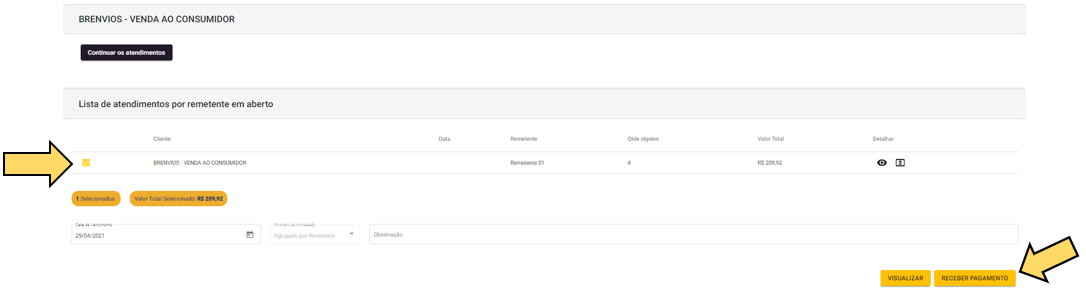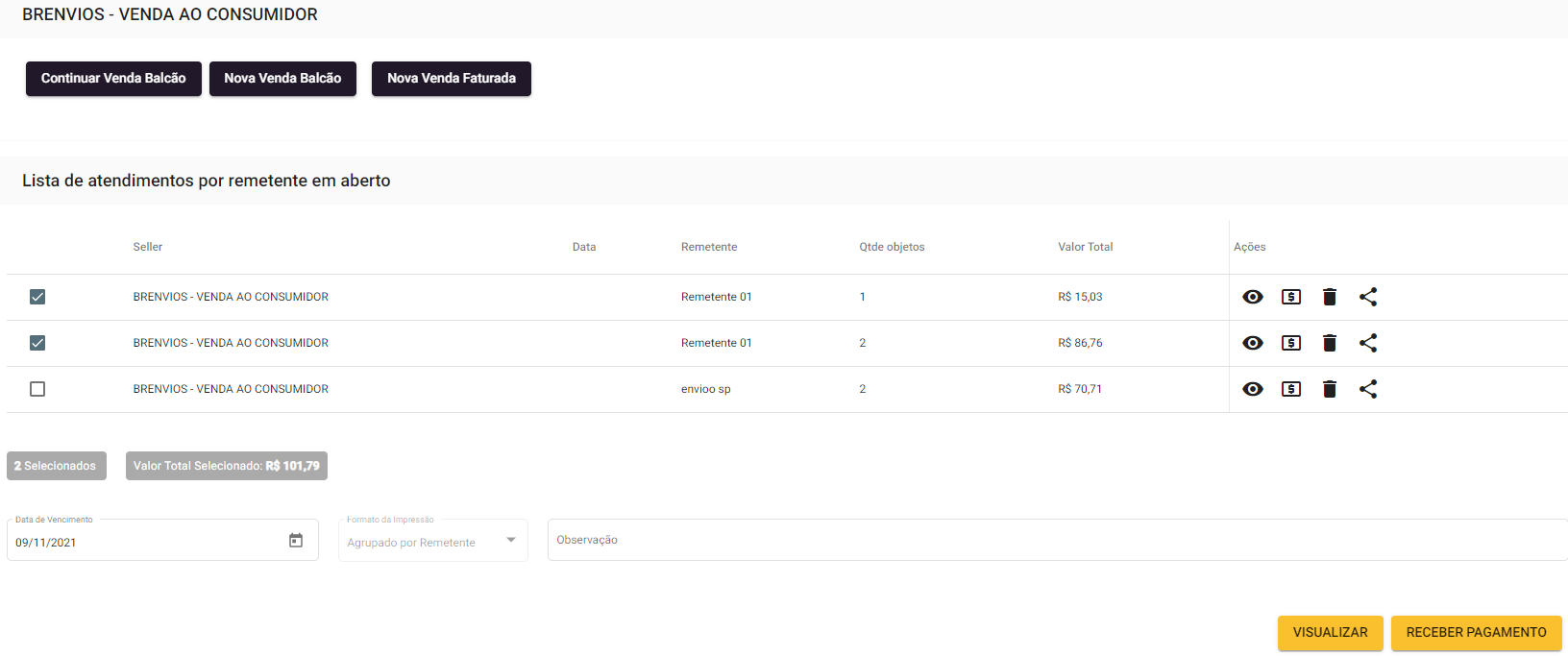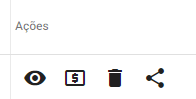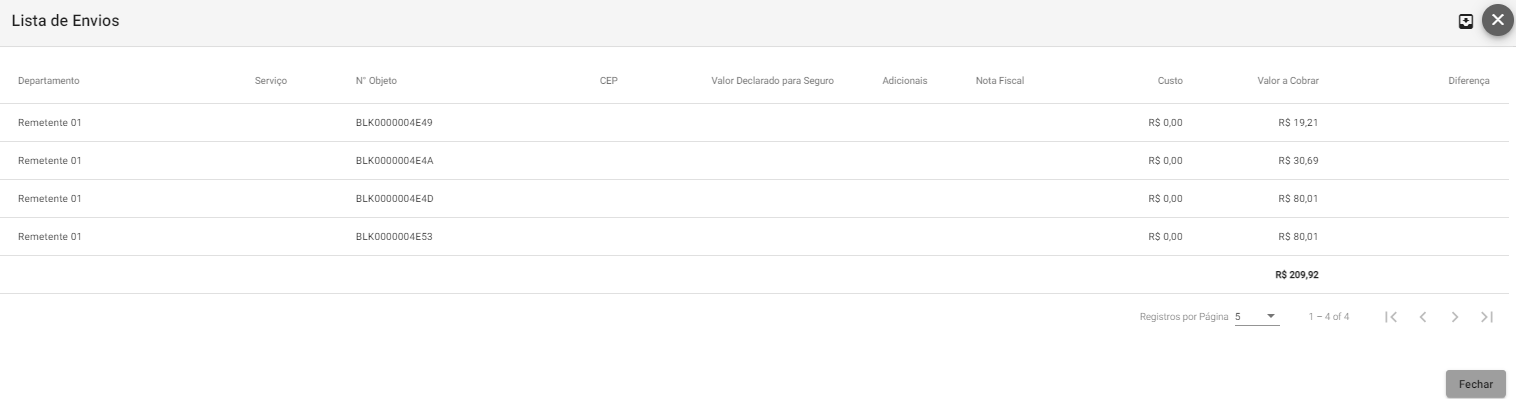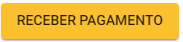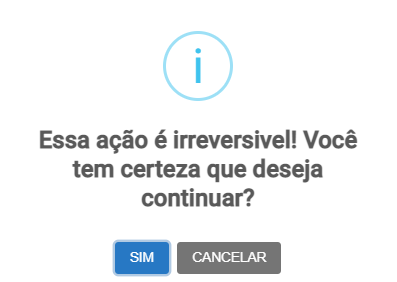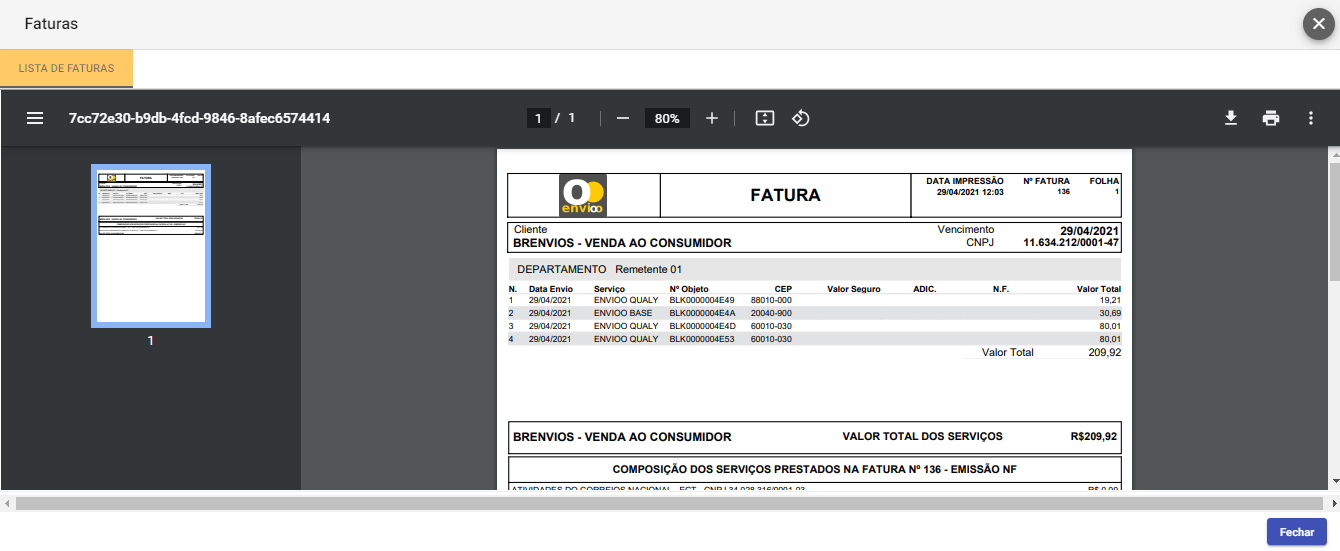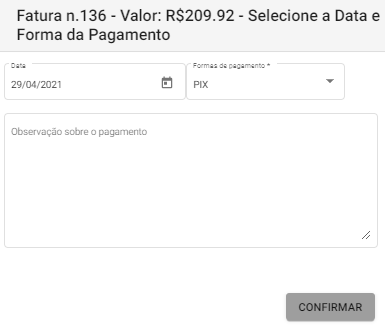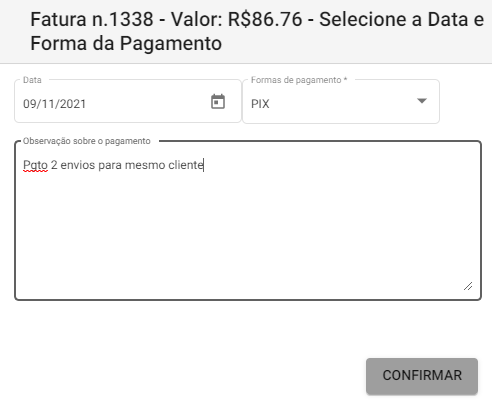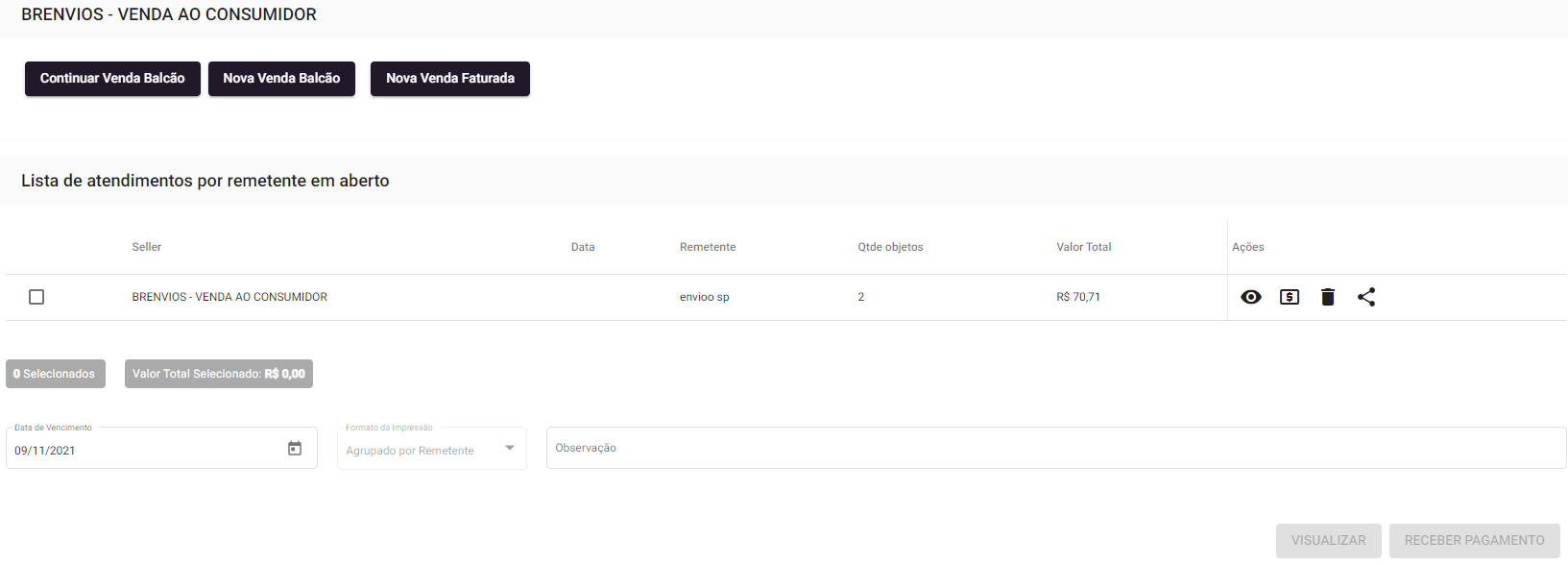5 - Baixa do Pagamento
5 – BAIXA DO PAGAMENTO
Ao finalizar todos os envios para esse cliente, selecione a(s) venda(s) que realizou, já agrupadas por cliente, e clique em "Receber pagamento"
Clicando nonos ícone  "Detalhar Envios" e
"Detalhar Envios" e  "Detalhar Lançamentos", em "
"Detalhar Lançamentos", em "Detalhar"Ações", é possível verificar todos os envios e lançamentos, respectivamente, agrupados nesta venda.
Aparecerá a "Lista de Envios" ou a "Lista de Lançamentos" com respectivos rastreadores e valores. Após verificação clique em "Fechar", retornando à tela anterior ou em  para exportar um arquivo com este relatório
para exportar um arquivo com este relatório
Os ícones demais ícones:  servem respectivamente para estornar o envio e compartilhar envio pelo WhatsApp cadastrado.
servem respectivamente para estornar o envio e compartilhar envio pelo WhatsApp cadastrado.
Clique em "Receber pagamento". Aparecerá o alerta abaixo. Caso esteja tudo correto com a venda e o pagamento, clique em "Sim"
Aparecerá a fatura, com relação de todos os envios. Se o cliente desejar esta impressão, clique em ![]() para imprimir. Se não for necessário imprimir, clique em "Fechar"
para imprimir. Se não for necessário imprimir, clique em "Fechar"
Selecione a "Forma de Pagamento", inclua a observação que desejar sobre o pagamento (opcional) e clique em "Confirmar"
Pronto! O pagamento foi registrado e baixado no sistema!
Na lista de atendimentos por remetente em aberto não aparecerão mais as vendas com pagamento registrado